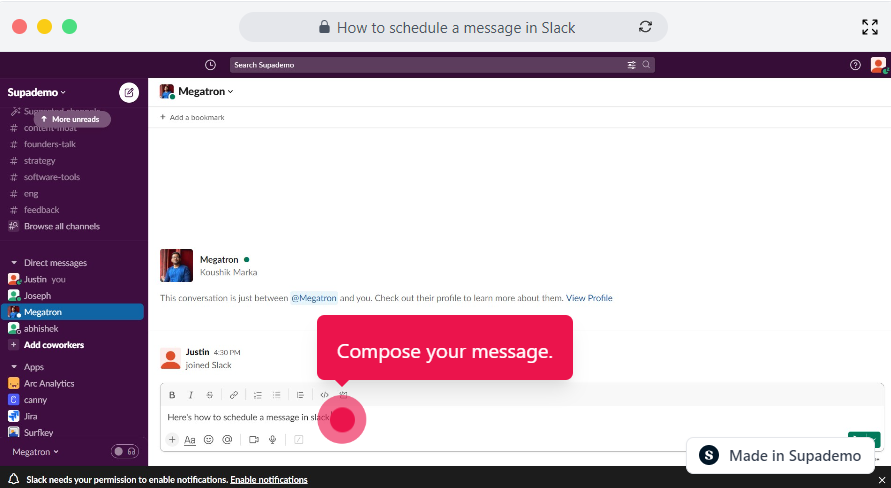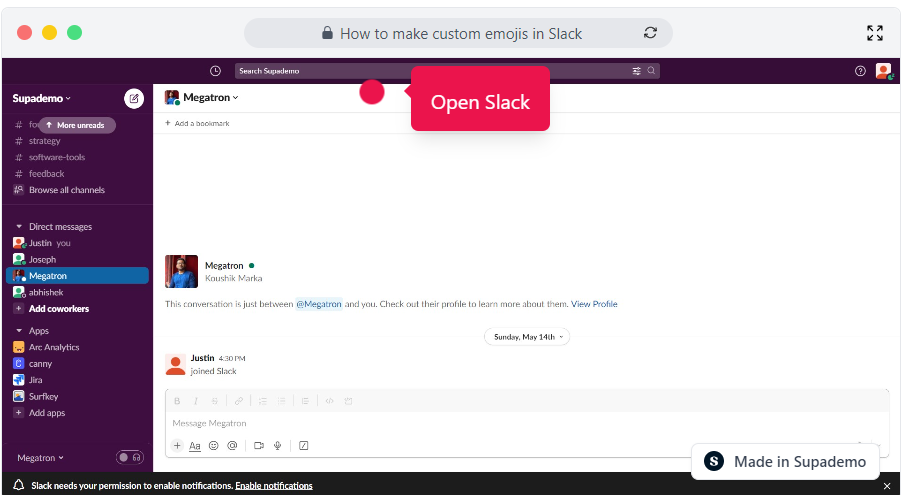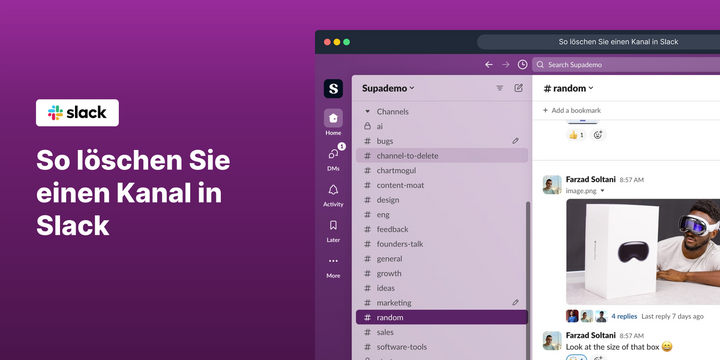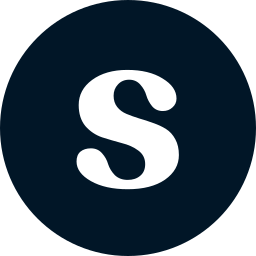Übersicht:
Möchten Sie Ihren Slack-Arbeitsbereich aufräumen, indem Sie unnötige Kanäle entfernen? Während Slack ein einfaches und unkompliziertes Tool ist, ist es möglicherweise nicht für jeden intuitiv, wie man Kanäle einfach löschen kann. Ob Sie veraltete Kanäle aufräumen oder Diskussionen konsolidieren, hier ist ein schneller Slack-Demo-Leitfaden, der Ihnen hilft, den Löschprozess nahtlos zu navigieren:
1. Klicken Sie auf den Kanal, den Sie löschen möchten. Wählen Sie „channel-to-delete“.
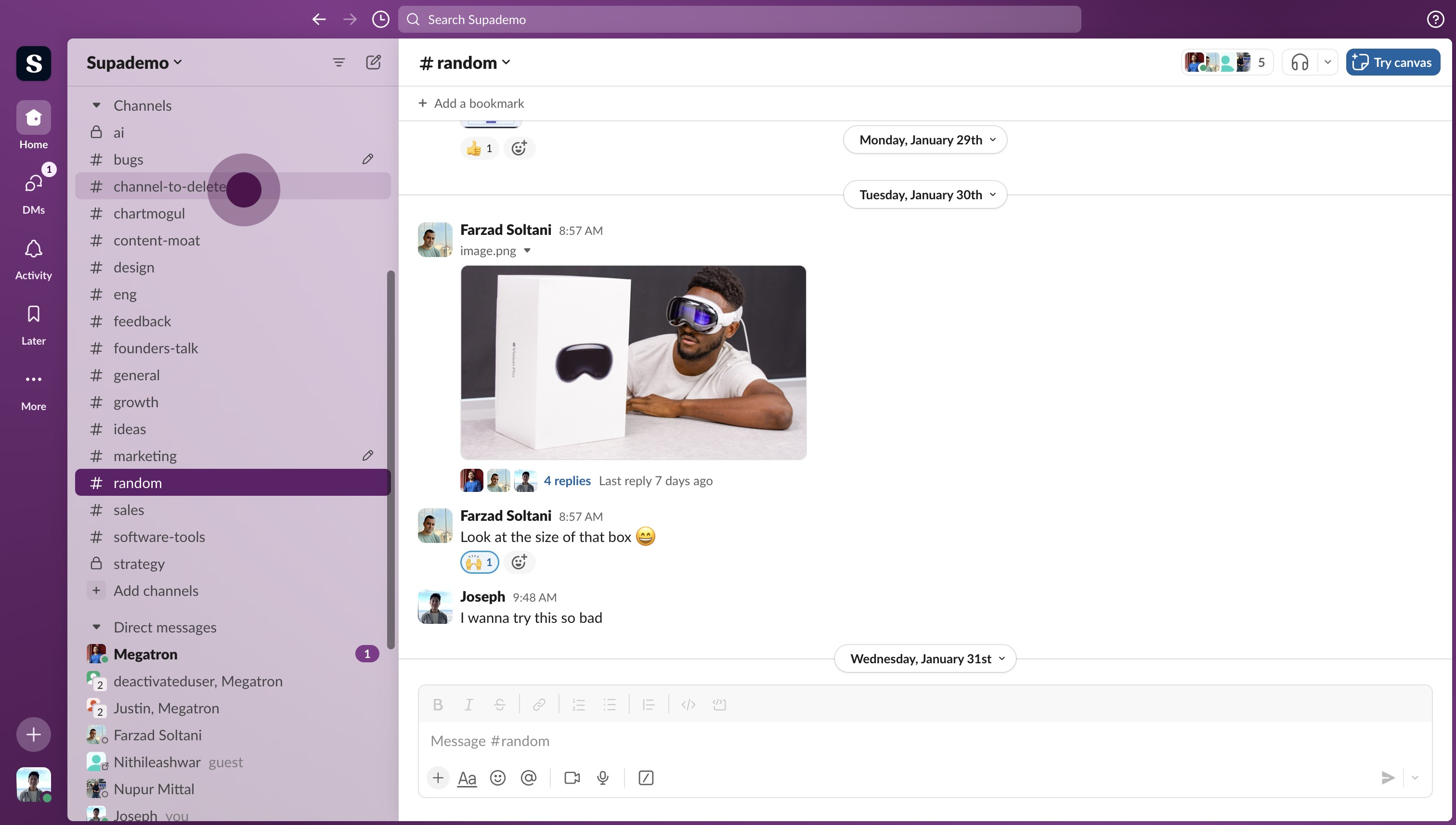
2. Klicken Sie dann auf den Kanalnamen, um die Optionen anzuzeigen.
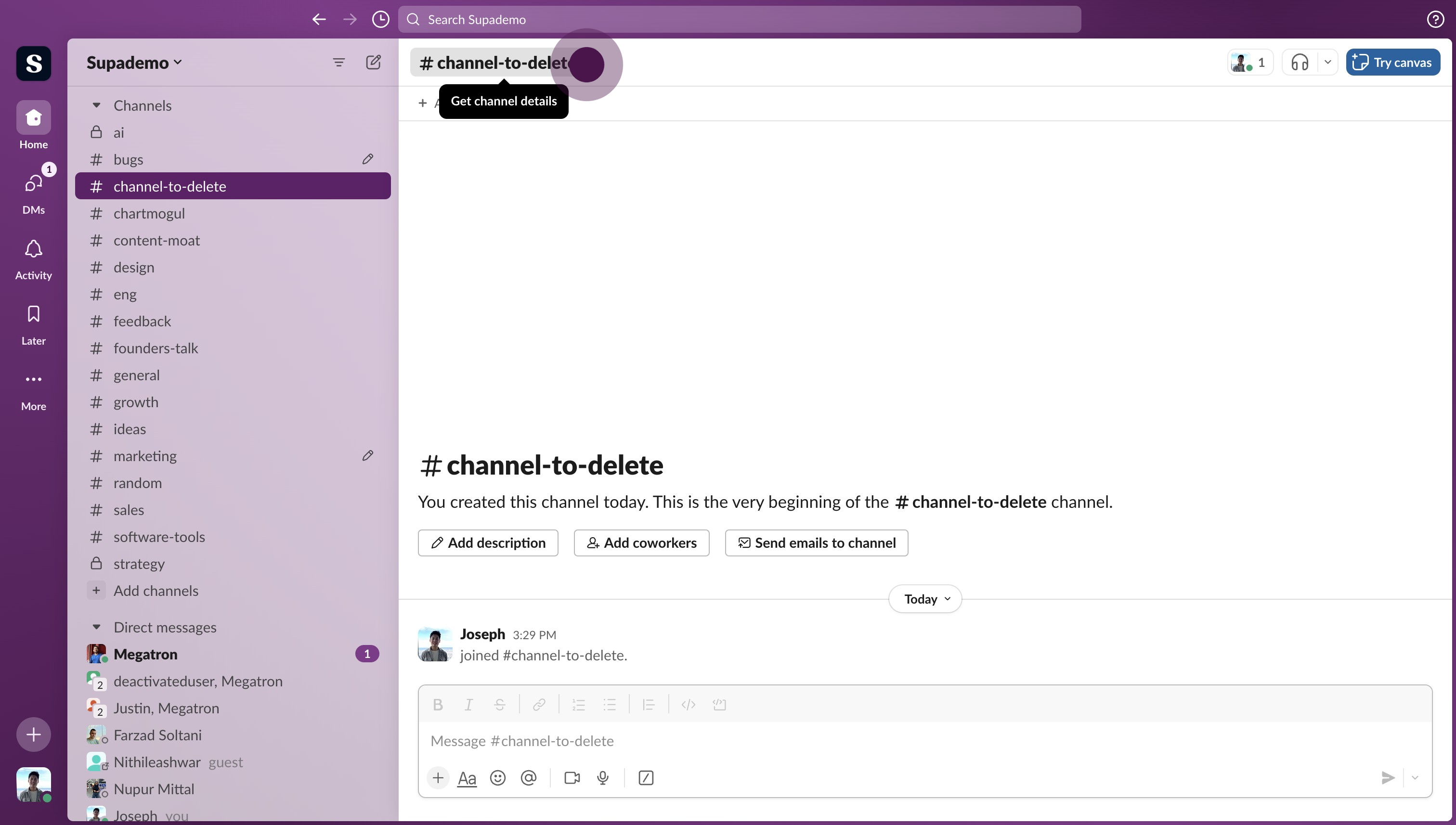
3. Klicken Sie auf „Einstellungen“.
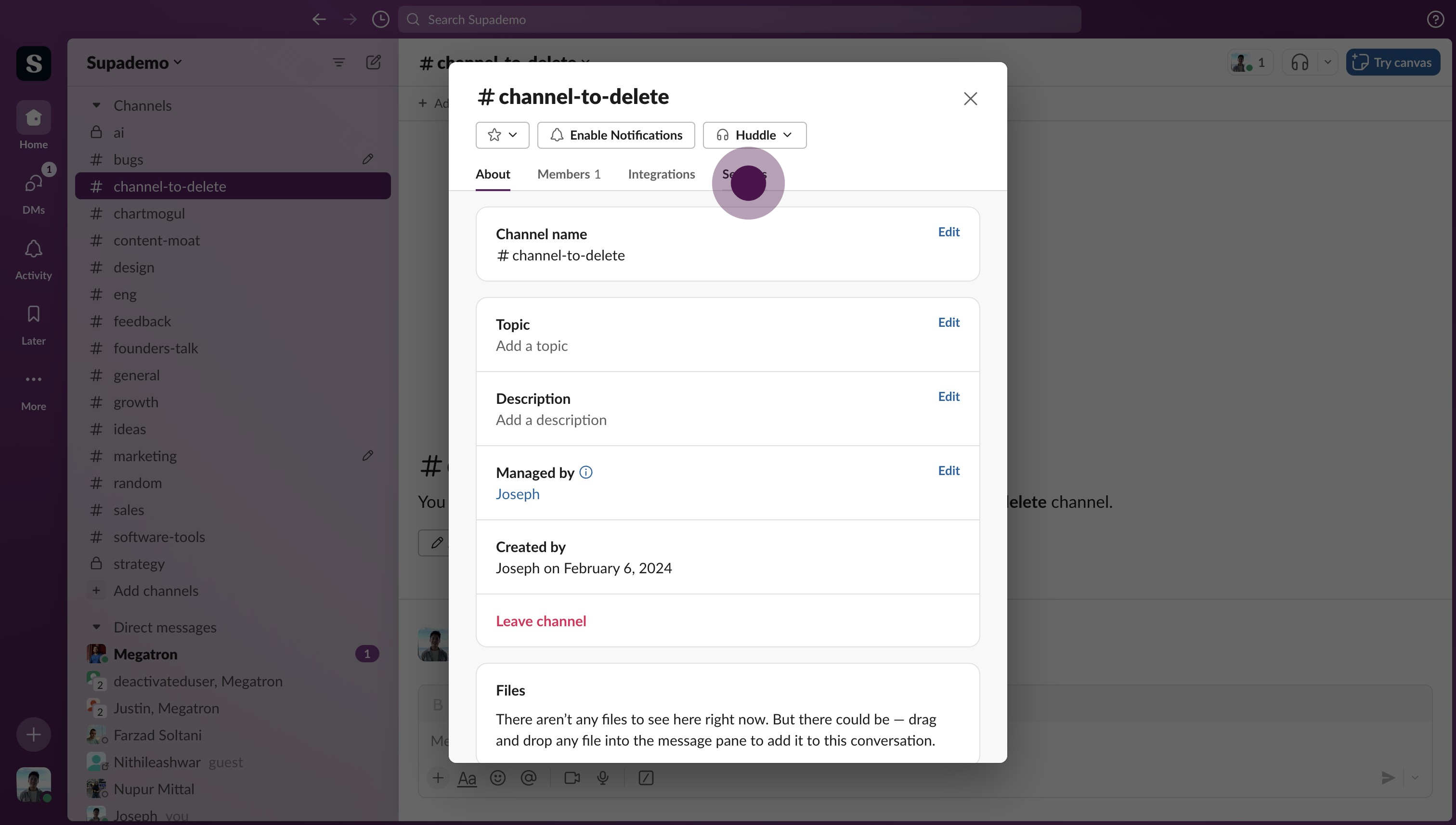
4. Scrollen Sie nach unten und klicken Sie auf „Diesen Kanal löschen“.
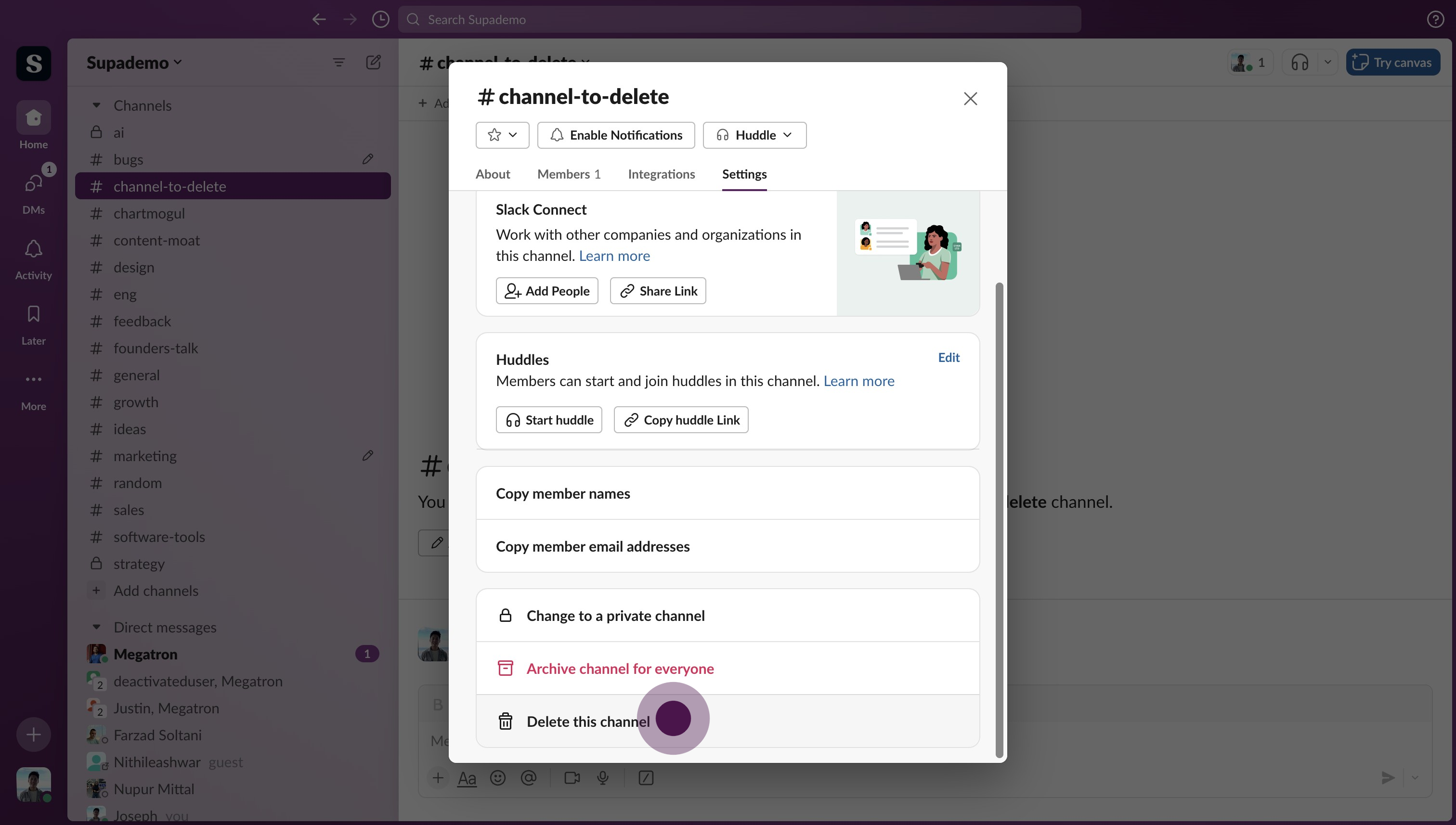
5. Klicken Sie auf „Ja, Kanal dauerhaft löschen“.
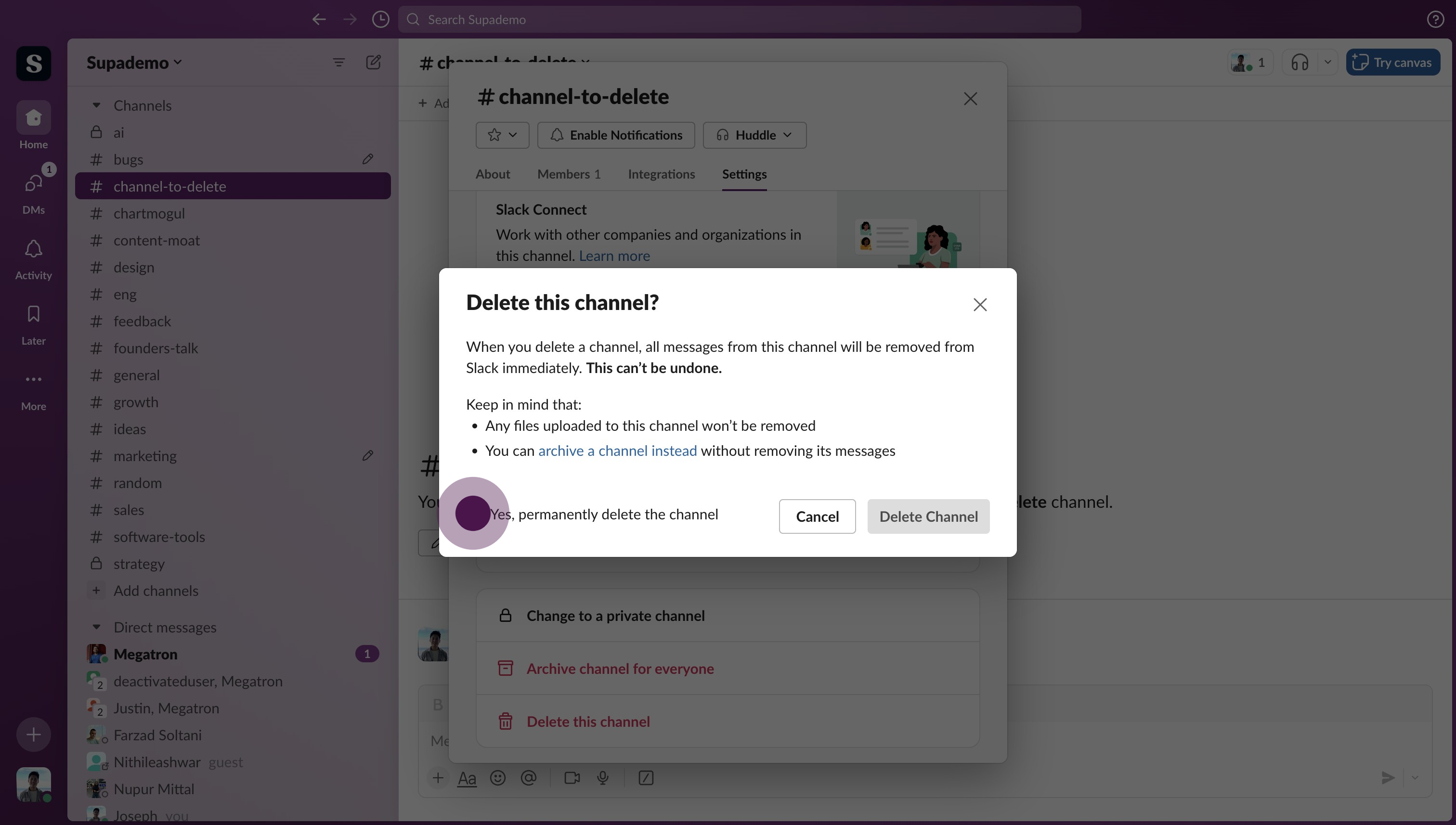
6. Klicken Sie nun auf „Kanal löschen“.
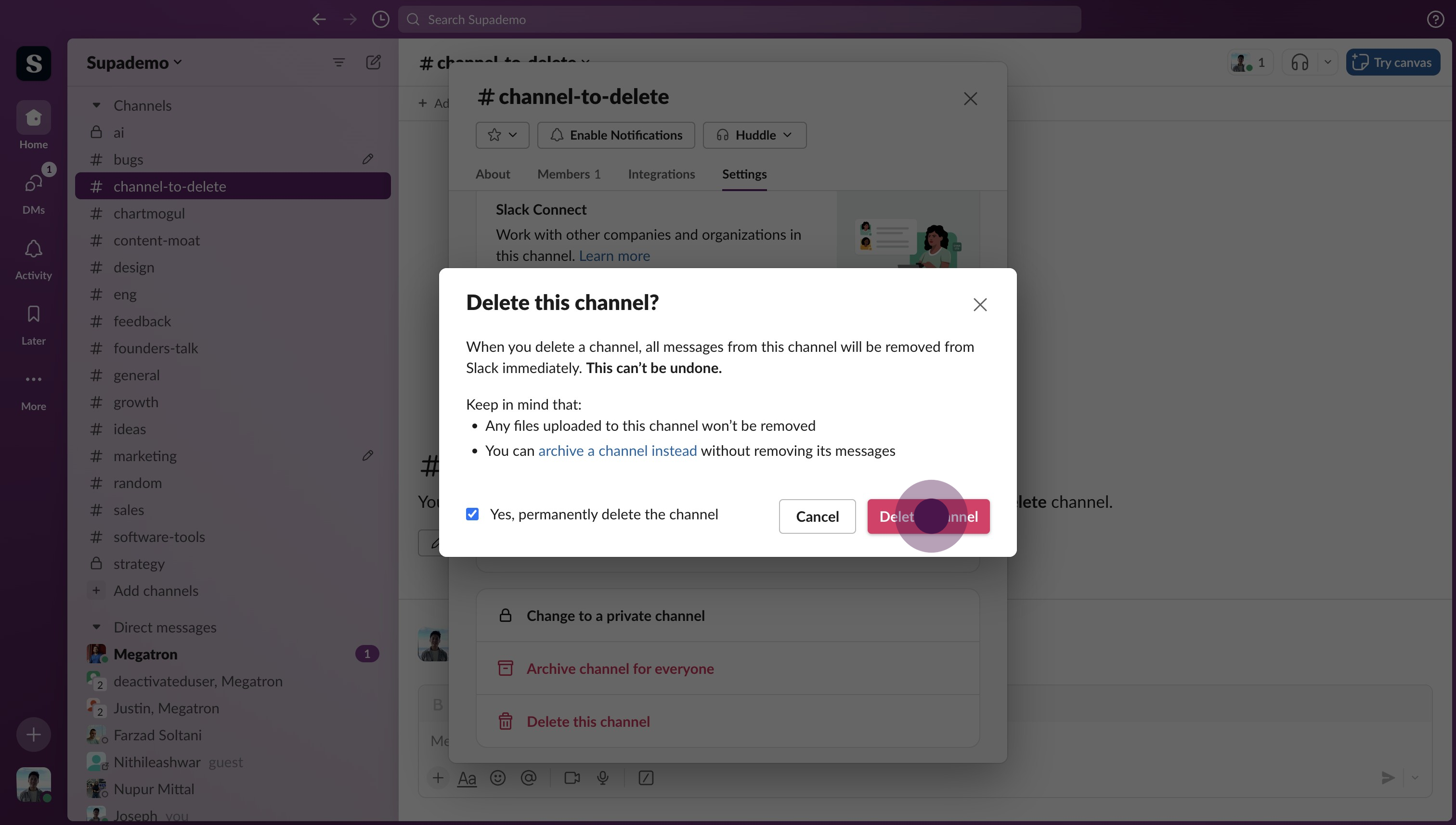
7. Ihr Slack-Kanal wurde gelöscht!
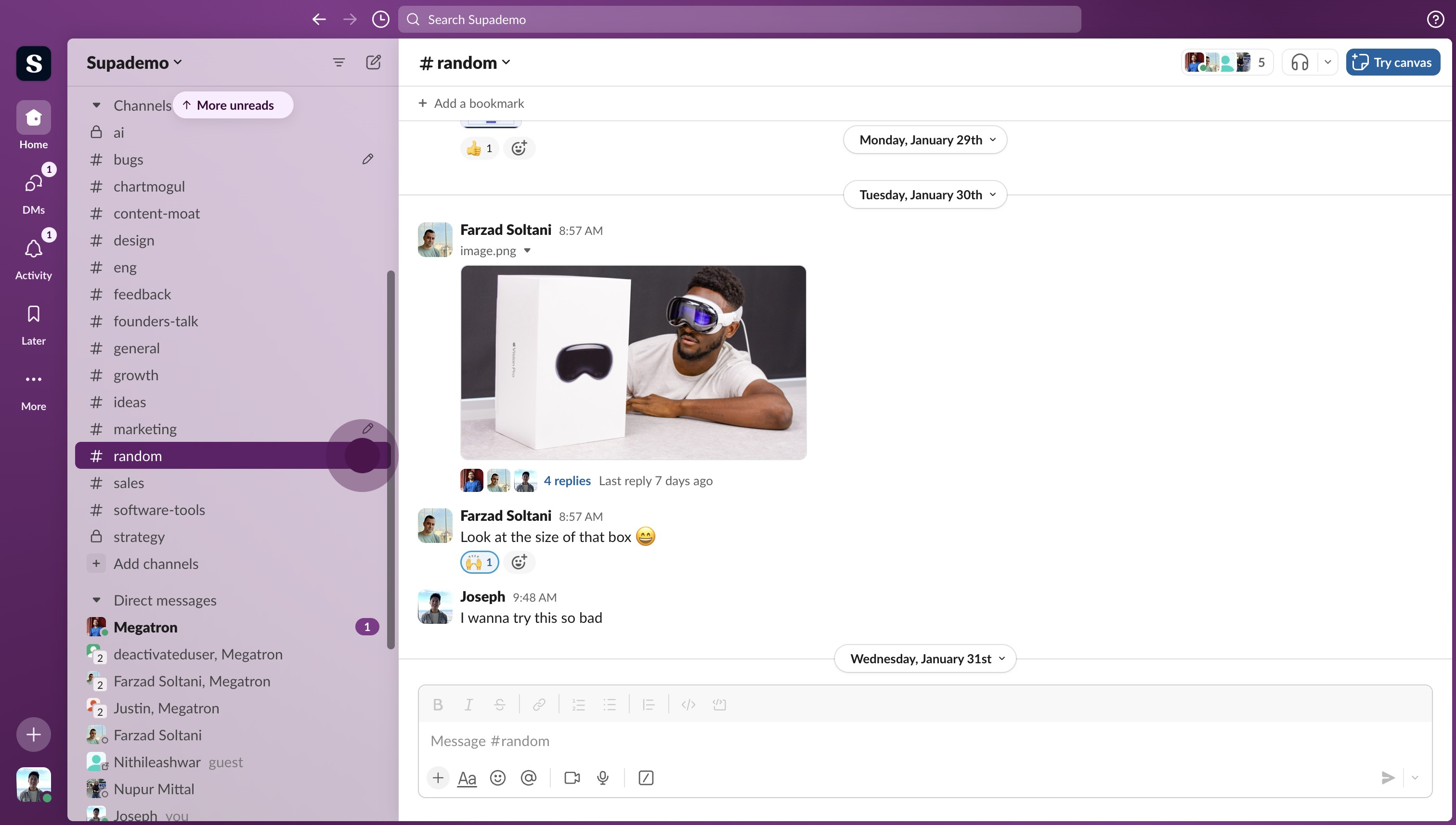
Häufig gestellte Fragen zu Slack:
Wie erstelle ich einen neuen Slack-Arbeitsbereich?
Um einen neuen Slack-Arbeitsbereich zu erstellen, gehen Sie zur Slack-Website und klicken Sie auf „Neuen Arbeitsbereich erstellen“. Folgen Sie den Anweisungen, um Ihre E-Mail-Adresse einzugeben, zu verifizieren und dann Details wie den Namen Ihres Unternehmens und Arbeitsbereichs bereitzustellen. Sie werden durch die Einrichtung von Kanälen und die Einladung von Teammitgliedern geführt.
Wie kann ich meine Slack-Benachrichtigungen anpassen?
Um Ihre Slack-Benachrichtigungen anzupassen, klicken Sie auf Ihr Profilbild in der oberen rechten Ecke und wählen Sie „Einstellungen“. Gehen Sie zum Tab „Benachrichtigungen“, wo Sie die Einstellungen für Direktnachrichten, Erwähnungen und Schlüsselwortbenachrichtigungen anpassen können. Sie können wählen, ob Sie Benachrichtigungen über Desktop, Mobilgerät oder E-Mail erhalten möchten und Benachrichtigungseinstellungen für verschiedene Kanäle und Threads festlegen.
Wie integriere ich Apps und Dienste mit Slack?
Um Apps und Dienste mit Slack zu integrieren, klicken Sie auf Ihren Arbeitsbereichsnamen in der oberen linken Ecke und wählen Sie „Apps & Integrationen“ aus dem Menü. Durchsuchen oder suchen Sie die App, die Sie hinzufügen möchten. Klicken Sie darauf und folgen Sie den Anweisungen, um die App zu installieren und zu autorisieren. Nach der Integration können Sie die Funktionen der App direkt innerhalb von Slack nutzen, z. B. Daten senden oder Aufgaben automatisieren.
Dieser Leitfaden wurde in Minuten mit Supademo erstellt
Erweitern Sie Ihr Training und Ihre Anleitung mit ansprechenden, KI-gesteuerten interaktiven Demowalkthroughs. Erstellen Sie ein Supademo kostenlos, ohne Kreditkarte.
Supademo Slack-Integration (Beta) überprüfen
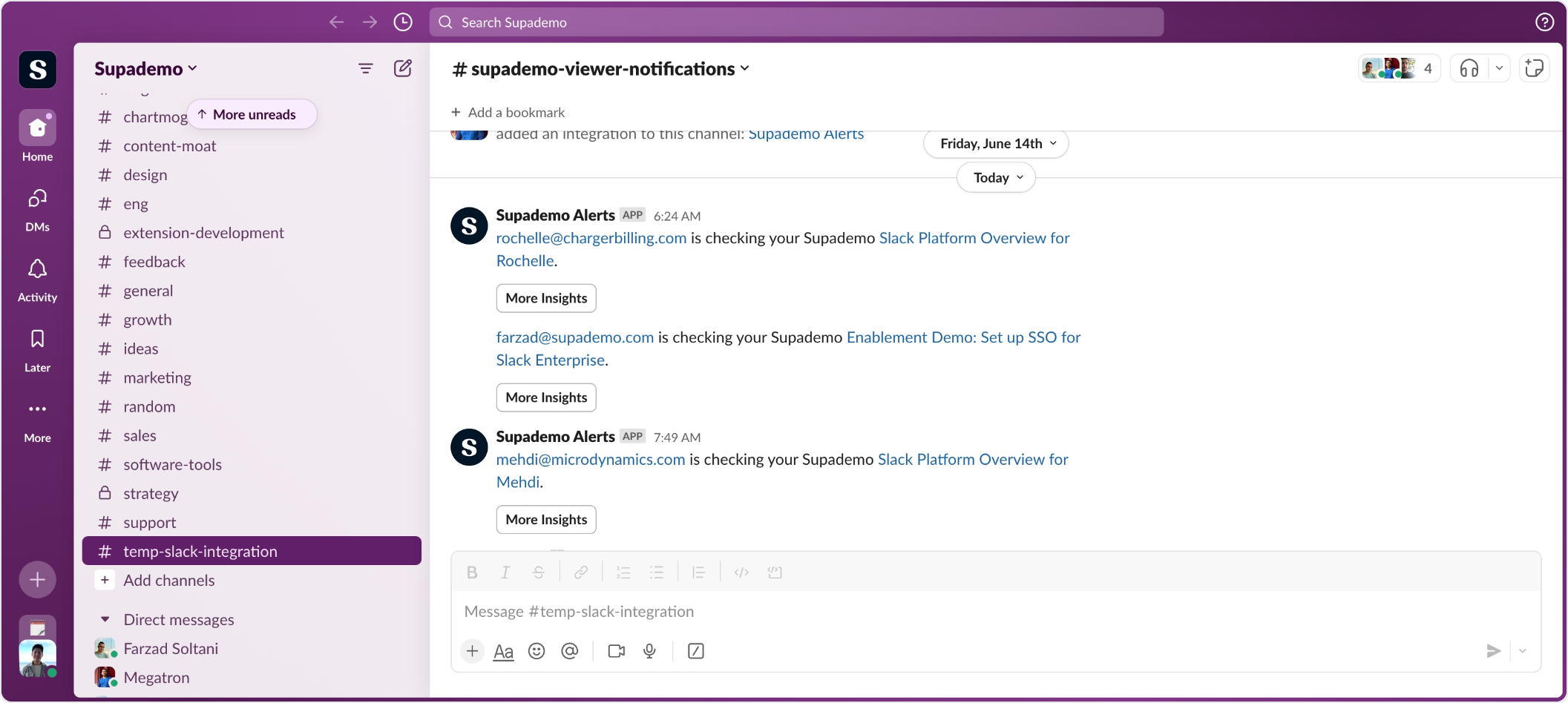
Mit der Slack-Integration von Supademo erhalten Sie Echtzeit-Benachrichtigungen zu Ihren leistungsstärksten interaktiven Demos und Interessenten. Dies hilft Ihnen, sich auf die engagiertesten und am meisten interessierten Zuschauer zu konzentrieren.
So funktioniert es:
2. Wählen Sie den Slack-Kanal aus, auf dem Sie benachrichtigt werden möchten..
3. Wenn Zuschauer mit personalisierten/trackbaren Links interagieren, erhalten Sie sofort eine Benachrichtigung.
🔔 Bitte beachten Sie, dass diese Integration sich in der Beta-Phase befindet. Optionen zur Steuerung der Benachrichtigungen (z. B. Echtzeit vs. tägliche Zusammenfassung) werden in den nächsten zwei Wochen verfügbar sein.
Erfahren Sie mehr über Slack-Arbeitsbereiche